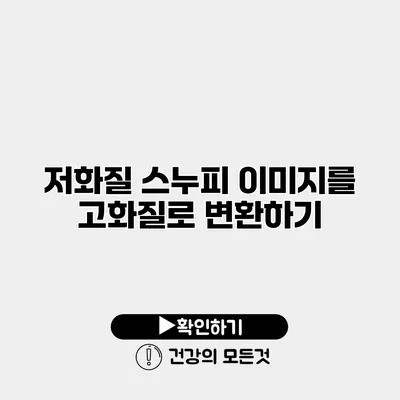저화질 스누피 이미지를 고화질로 변환하는 방법
저화질 스누피 이미지를 접했을 때, “이렇게 귀여운 캐릭터가 왜 이렇게 흐릿하게 보일까?”라는 아쉬움을 느낀 적이 있으시죠? 스누피는 많은 이들에게 사랑받는 캐릭터지만, 저화질로 제공되는 이미지는 그 매력을 제대로 전달하기 어려운 경우가 많습니다. 오늘은 이러한 저화질 스누피 이미지를 고화질로 변환할 수 있는 다양한 방법에 대해 알아보도록 하겠습니다.
✅ 오래된 스누피 이미지를 새롭게 되살릴 기회를 놓치지 마세요.
저화질 이미지를 고화질로 변환하는 이유
고화질 이미지로 변환하는 이유는 여러 가지가 있습니다:
- 프린트 품질 향상: 고화질 이미지는 인쇄 시 선명하게 나옵니다.
- 디지털 사용 증가: SNS나 웹사이트에 사용하기 위해 필수적입니다.
- 애니메이션 및 디자인 작업: 그래픽 디자인이나 애니메이션 제작 시, 더 많은 디테일이 요구됩니다.
이미지 해상도 이해하기
이미지의 해상도는 사진이나 그림의 선명도를 결정짓는 요소 중 하나입니다. 해상도가 높을수록 더 많은 픽셀이 포함되어 있어, 이미지의 세부 사항을 보다 명확하게 표현할 수 있습니다. 해상도는 주로 DPI(도트 퍼 인치)로 측정됩니다.
✅ 스누피 이미지를 어떻게 향상시킬 수 있는지 알아보세요.
스누피 이미지 고화질로 만들기
고화질로 변환하기 위한 방법에는 여러 옵션이 있습니다. 여기에서는 몇 가지 방법을 소개하겠습니다.
포토샵을 사용한 이미지 변환
포토샵은 이미지를 고화질로 변환하는 데 있어 가장 많이 사용되는 툴 중 하나입니다. 아래의 단계를 따라 해보세요.
- 포토샵을 열고 저화질 스누피 이미지를 불러옵니다.
Image메뉴에서Image Size를 선택합니다.- 현재 해상도를 확인하고, 원하는 해상도로 조정합니다. 해상도를 높이는 것만으로는 이미지의 질이 늘어나는 것은 아니라는 점을 유의하세요.
Preserve Details옵션을 선택하면 더 좋은 결과를 얻을 수 있습니다.- 최종적으로 이미지를 저장합니다.
온라인 이미지 변환기 활용하기
포토샵이 필요하지 않은 경우, 온라인 이미지 변환기를 사용할 수 있습니다. 다음은 추천하는 웹사이트입니다:
- Let’s Enhance: AI 기반으로 이미지의 디테일을 복원합니다.
- Waifu2x: 노이즈 제거와 같은 기능으로 고화질 이미지를 만듭니다.
이러한 도구들은 대부분 사용이 간편하여 몇 번의 클릭으로 고화질 이미지를 얻을 수 있습니다.
AI 이미지 업스케일러
최근 AI 기술의 발전으로 이미지 업스케일링에 특화된 다양한 도구들이 나왔습니다. 이들 도구는 기존의 이미지에서 새로운 픽셀을 생성하여 더욱 선명한 이미지를 제공합니다. 예를 들어, Topaz Gigapixel AI 같은 프로그램을 사용하면 복잡한 과정을 거치지 않고도 고화질 이미지로 변환할 수 있습니다.
✅ 커클랜드 그릭요거트의 숨겨진 매력을 알아보세요!
변환 후 이미지 품질 검사
이미지를 변환한 후, 마지막으로 품질을 확인해야 합니다. 적절한 툴을 사용하여 이미지의 선명도, 색상 재현률 등을 점검하세요. 필요시 추가적인 편집 작업을 진행할 수도 있습니다.
이미지 품질 검사의 체크리스트
- 이미지의 선명도
- 색상 일관성
- 저장 포맷(예: PNG, JPEG)
- 크기 및 해상도
주요 포인트 요약
| 방법 | 장점 | 단점 |
|---|---|---|
| 포토샵 | 다양한 기능 제공 | 비용 발생 |
| 온라인 변환기 | 간편함 | 개인정보 유출 우려 |
| AI 업스케일러 | 고품질 이미지 생성 | 프로그램 비용 |
결론
저화질 스누피 이미지를 고화질로 변환하는 방법은 다양합니다. 포토샵과 같은 강력한 소프트웨어부터, 간편하게 사용할 수 있는 온라인 도구, 최신의 AI 기반 솔루션까지 각기 장단점이 있습니다. 직접 시도해보고 나만의 스누피 이미지를 만들어보세요. 변환 후 고화질로 인해 생긴 차이를 확연히 느끼실 수 있을 것입니다. 따라서, 이 기회를 통해 사랑하는 스누피를 더욱 소중하게 간직하는 방법을 찾아보시길 바랍니다!
자주 묻는 질문 Q&A
Q1: 저화질 스누피 이미지를 고화질로 변환하는 이유는 무엇인가요?
A1: 고화질 이미지는 프린트 품질 향상, 디지털 사용 증가, 애니메이션 및 디자인 작업 시 더 많은 디테일을 요구하기 때문입니다.
Q2: 포토샵을 사용하여 이미지를 고화질로 변환하는 방법은 무엇인가요?
A2: 포토샵에서 저화질 이미지를 불러온 후, ‘Image Size’에서 해상도를 조정하고 ‘Preserve Details’ 옵션을 선택한 후 이미지를 저장하면 됩니다.
Q3: AI 이미지 업스케일러의 장점은 무엇인가요?
A3: AI 업스케일러는 기존 이미지에서 새로운 픽셀을 생성하여 더욱 선명한 이미지를 제공하며, 복잡한 과정을 거치지 않고도 고화질 이미지로 변환할 수 있습니다.